Esta configuración es accesible sólo para propietarios y gerentes.
Vaya a Configuración del espacio de trabajo > Seleccione Canales para ver todos los canales conectados al espacio de trabajo elegido.
Escriba el nombre del Canal en la barra de búsqueda para encontrarlo.
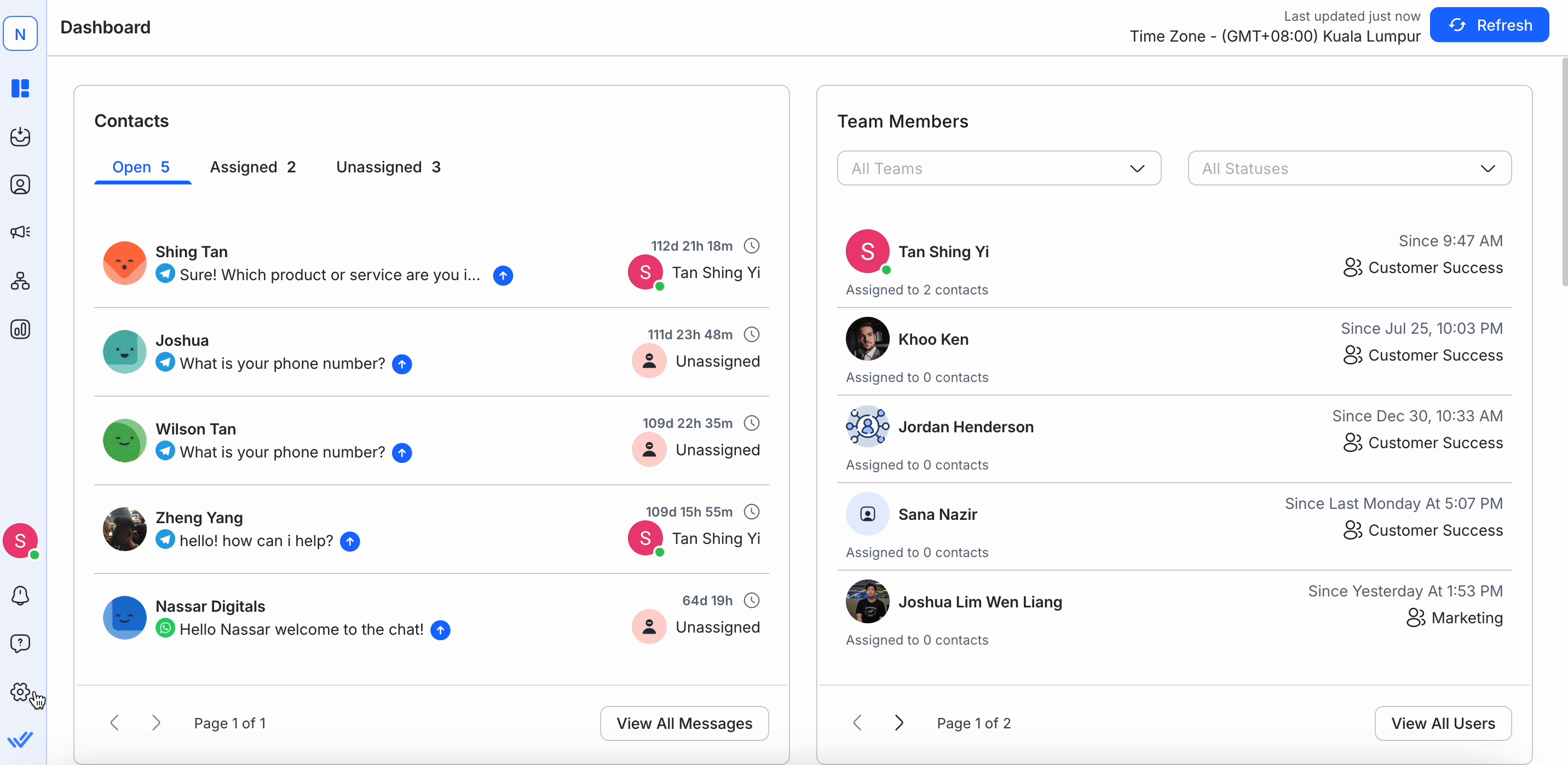
En esta página, puedes:
Sólo los propietarios pueden conectar canales.
En la página Canales , haga clic en Añadir Canales.
Seleccione un canal y haga clic en Connect.
Para más detalles, visita la página Canales de Mensajería.
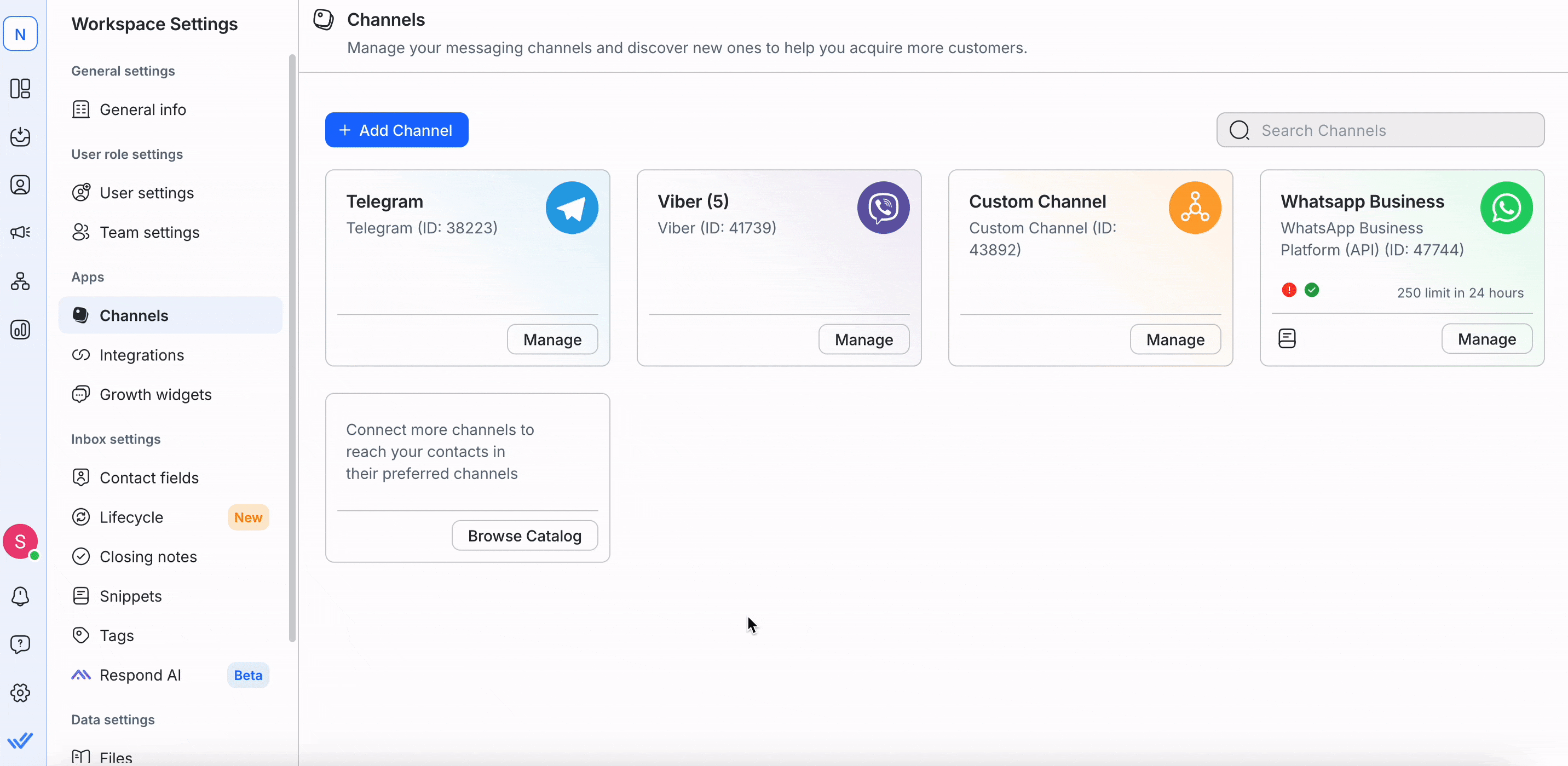
Para administrar un Canal, haga clic en Administrar en la miniatura del Canal's. Cada Canal proporciona un conjunto diferente de funciones y funciones:
Editar ajustes tales como el nombre del canal y otras opciones específicas del canal. Haga clic en Guardar cambios para aplicar actualizaciones.
Haga clic Eliminar canal y siga las instrucciones.
Los contactos permanecen pero no pueden ser alcanzados a través del Canal eliminado.
Eliminar un canal también elimina todas las configuraciones permanentemente.
Para detalles sobre canales específicos:
Eliminar un Facebook, WhatsApp o canal de Telegram no eliminará tus contactos o historial de chat.
Puedes enviar respuestas privadas a los usuarios que comenten en tu página para hacerles Contactos en respond.io.
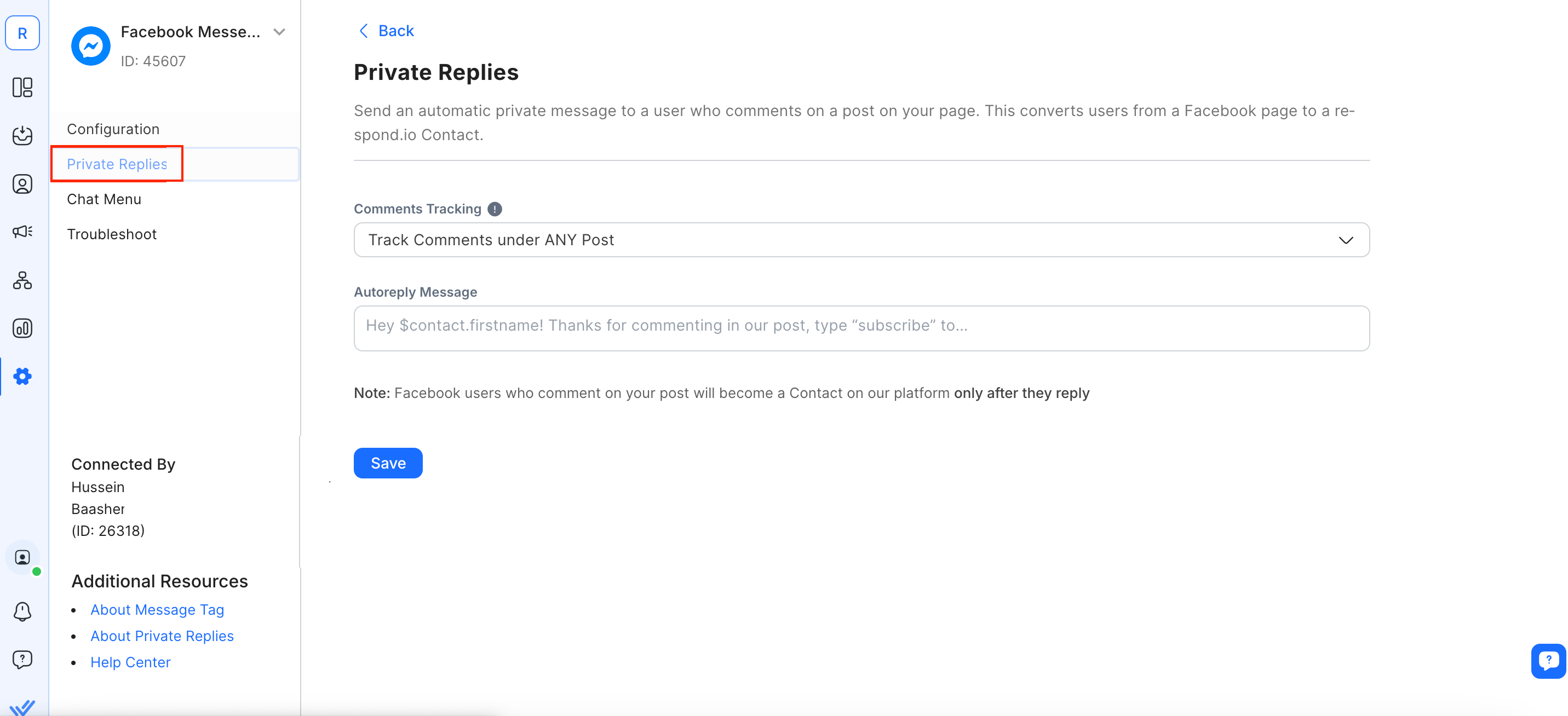
Consejo: Obtenga más información sobre cómo adquirir contactos de los comentarios de Facebook aquí.
Puedes crear un menú de chat persistente en tu página de Facebook. Este menú es siempre visible y puede incluir características clave de negocio como horarios laborales, ubicaciones y productos en una conversación de Messenger. Cuando un usuario selecciona un elemento, tiene 24 horas para responder a través de la ventana de mensajería.
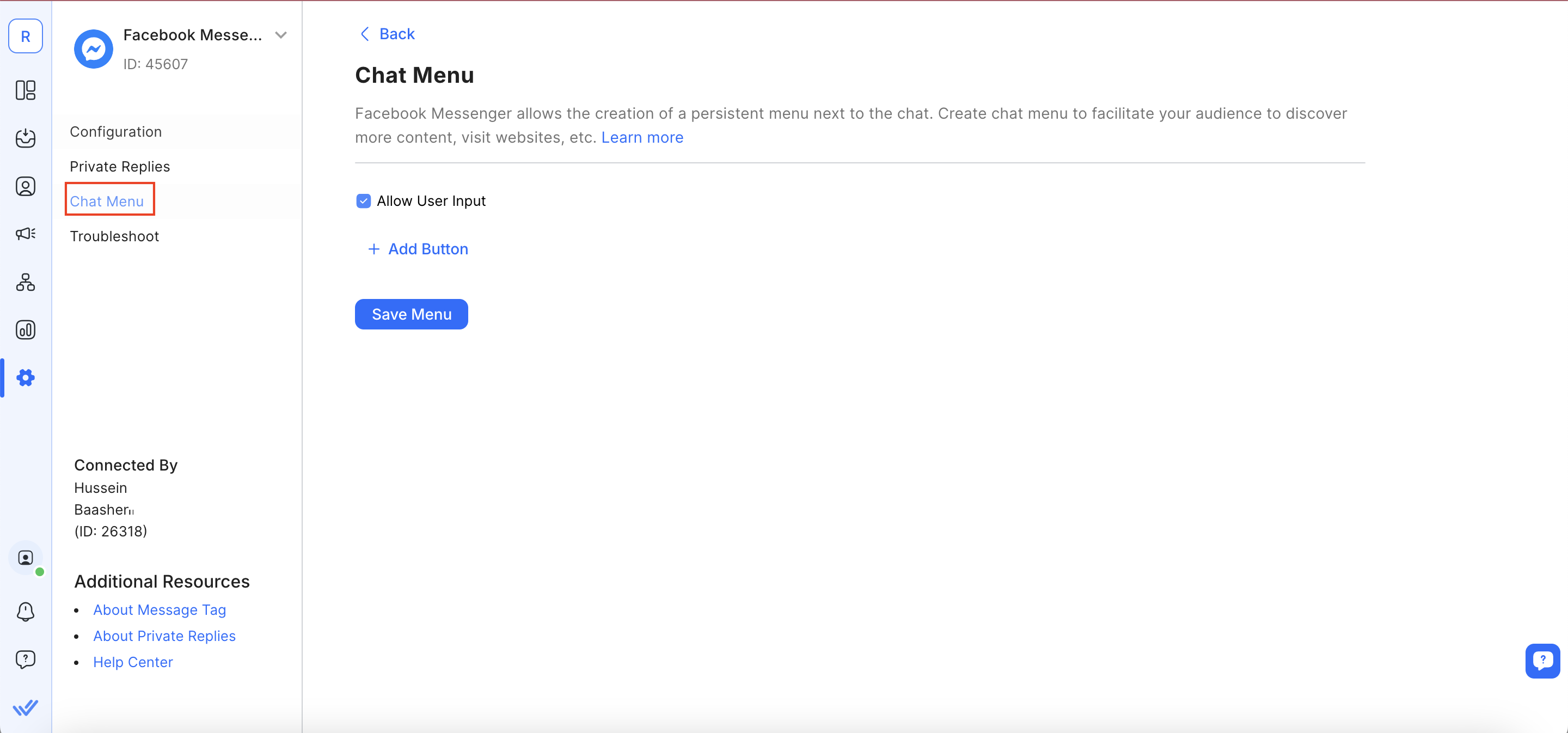
Para añadir un menú de chat, haga clic en Añadir botón y seleccione una opción del menú que se abra.
Opción | Descripción |
|---|---|
Carga útil | Una opción de carga envía directamente un mensaje con el nombre del botón como texto del mensaje. En la plataforma respond.io, el valor de carga útil especificado será recibido en su lugar. El valor de carga útil es útil para crear Triggers específicos para Automaciones. |
URL | Una opción URL envía el contacto al campo URL especificado cuando se presiona. La página web se abrirá en una nueva pestaña. |
Proporcione la información en los campos que se muestran y haga clic en Guardar menú cuando haya terminado.
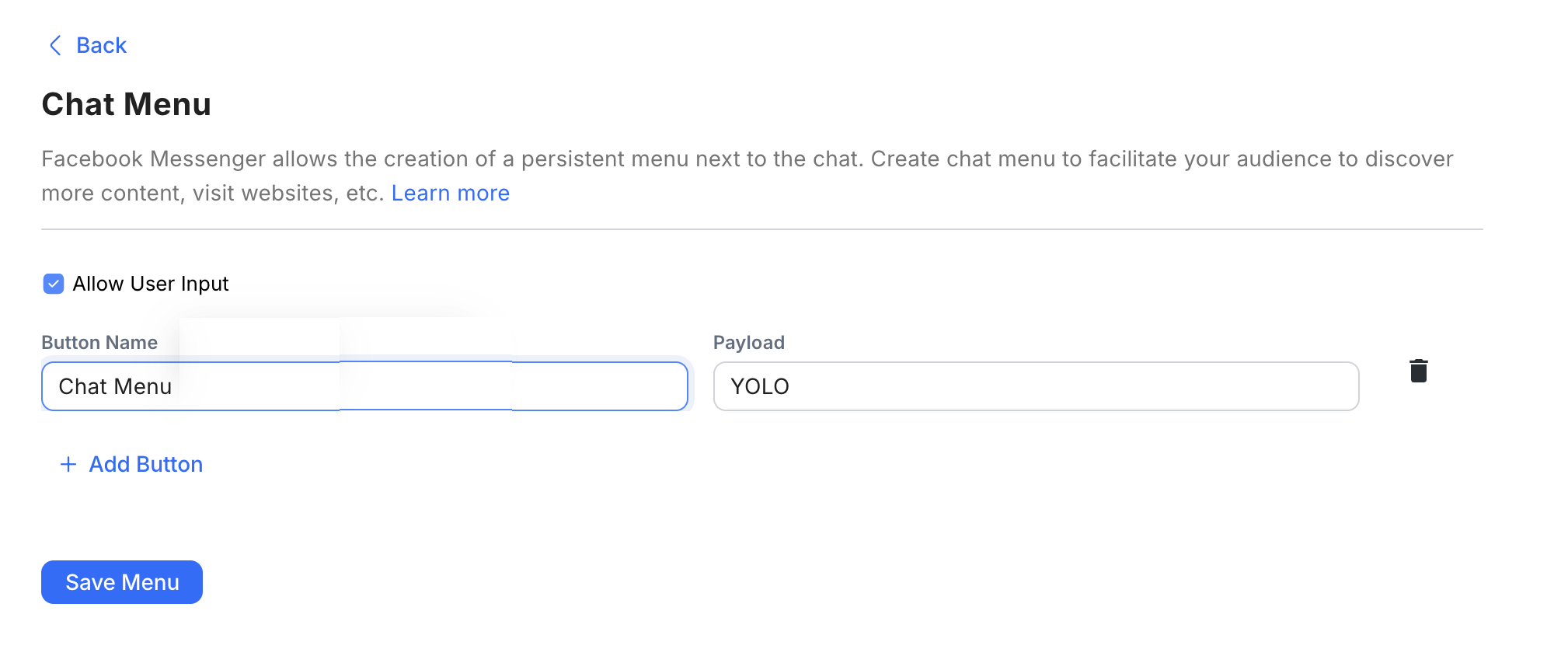
Siempre puede reorganizar los botones haciendo clic y arrastrándolos alrededor usando el botón de reorganizar el icono de la izquierda.
Para eliminar botones no deseados, simplemente pulse el botón de borrar 🗑️.
Algunos canales limitan el número de botones mostrados. Una vez alcanzado el límite, puede añadir más botones't.
Algunos canales tienen una opción para desactivar la entrada del usuario. Si desea restringir a los usuarios a usar solo las opciones del menú de chat para interactuar con usted, desmarque la opciónPermitir entrada de usuario.
Desmarcando esta opción eliminará la barra de mensajes de chat y evitará que su audiencia componga y envíe sus propios mensajes.
Se recomienda que mantenga seleccionada la casilla de verificación Permitir entrada de usuario , ya que deshabilitar restringe la interacción con su audiencia.
Si usted está teniendo problemas con los Canales en la plataforma, p.ej. no hay mensajes entrantes aunque el canal esté conectado, haga clic en el enlace Resolución de problemas del canal y siga las instrucciones proporcionadas.
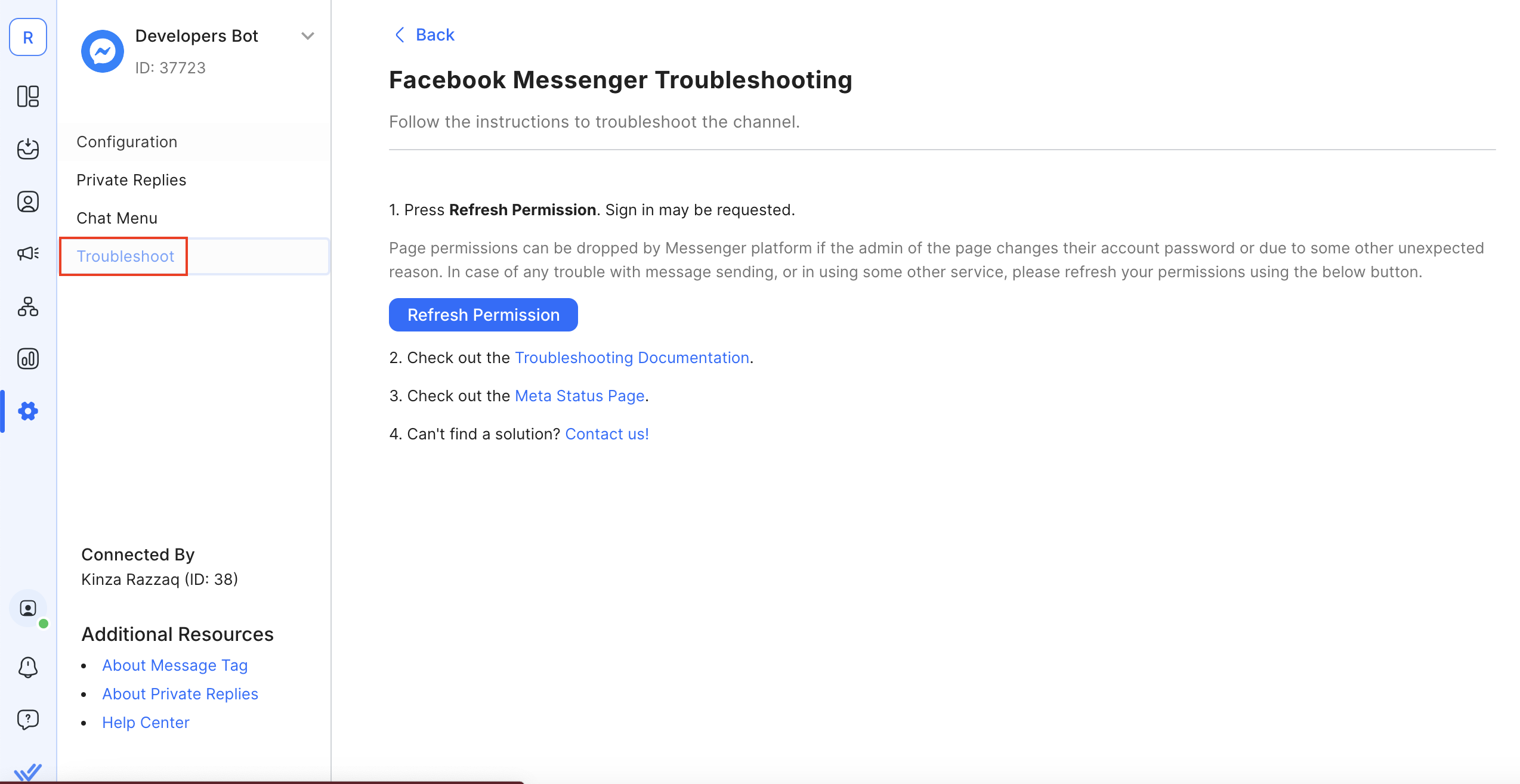
Problemas con Canales como Facebook y WeChat pueden resolverse rápidamente pulsando Actualizar Permiso en la solución de problemas del canal.
Descubre más información sobre los canales de mensajería con el siguiente enlace:
Artículos relacionados 👩💻